Amazon商品広告を簡単・綺麗に掲載!WordPressプラグイン「Amazon JS」の使い方
「2.エラーの修正」、つまずきました?
FTP接続のためのID、パスワードの確認方法につまづいた方は以下を。FTP接続のやり方についてはその次の2.1より説明します。
IDパスワードがみつからない!?
というのも大体の解説サイトで「xserverの場合、FTP用のID,パスワードはサーバ開設時にメールで送られてます」と書いてると思います、、でも私は見当たりませんでした笑
で、探してるとエックスサーバの管理画面から見つけることができたので同じ状態の方は以下をご参考ください。
~ 1. FTP接続用の ホスト名、ID、パスワードの確認方法 ~
1.1 xserver管理画面 > wordpress管理画面 > FTPアカウント設定 をクリック
 1.2 以下赤枠の通り、FTPホスト名とID(FTPアカウント名)が確認できました。あとはパスワードです。ステータス有効/無効のどちらの場合でも「設定変更」を押せばOKです。
1.2 以下赤枠の通り、FTPホスト名とID(FTPアカウント名)が確認できました。あとはパスワードです。ステータス有効/無効のどちらの場合でも「設定変更」を押せばOKです。
 1.3 今回の作業では「すべてのファイル・フォルダにアクセスする」はチェックしなくていいです。設定変更(確定)をクリックすればパスワード入手完了です!
1.3 今回の作業では「すべてのファイル・フォルダにアクセスする」はチェックしなくていいです。設定変更(確定)をクリックすればパスワード入手完了です!
 次は「FTPソフトでサーバにディレクトリ作る」って作業なんですが、
すみませんが、ここから先は「FFFTP」というwindowsソフトをインストール済みという前提で記載させて頂きます。
※FFFTPのダウンロード ⇒ 窓の社「FFFTP」
~ 2. FFFTPを使ってAmazonJS用のフォルダを作成 ~
2.1 「新規ホスト」をクリックし、上記で確認した「ホスト名」「ユーザー名」「パスワード」を記入。「ホストの設定名」には任意名称を。
次は「FTPソフトでサーバにディレクトリ作る」って作業なんですが、
すみませんが、ここから先は「FFFTP」というwindowsソフトをインストール済みという前提で記載させて頂きます。
※FFFTPのダウンロード ⇒ 窓の社「FFFTP」
~ 2. FFFTPを使ってAmazonJS用のフォルダを作成 ~
2.1 「新規ホスト」をクリックし、上記で確認した「ホスト名」「ユーザー名」「パスワード」を記入。「ホストの設定名」には任意名称を。
 2.2 注意。1.3にて「」にチェックを入れなかった場合はルートディレクトリが/wp-content/ になっています。なのでルートフォルダ「/」に「cache」フォルダを作成。※以下、赤丸のボタンを押す
2.2 注意。1.3にて「」にチェックを入れなかった場合はルートディレクトリが/wp-content/ になっています。なのでルートフォルダ「/」に「cache」フォルダを作成。※以下、赤丸のボタンを押す
 2.3 更にその「cache」フォルダの中に「amazonJs」フォルダを作成
2.3 更にその「cache」フォルダの中に「amazonJs」フォルダを作成
 2.4 続いて「amazonjs」フォルダを右クリックして「属性変更」
2.4 続いて「amazonjs」フォルダを右クリックして「属性変更」
 2.5 属性を777に変更して「OK」
2.5 属性を777に変更して「OK」
 2.6 以上でサーバのディレクトリの準備はできました。これでプラグイン「AmazonJS」が稼働できます。ここまでくれば最初の解説サイト「2.エラーの修正」が済んだ状態になります。以下(最初の解説サイト)に戻って残りの作業を続けましょう。
Amazon商品広告を簡単・綺麗に掲載!WordPressプラグイン「Amazon JS」の使い方
お疲れ様です。無事広告を設置することができましたでしょうか。
余談ですが、Amazonアフィリエイトで稼ぐのは難しいらしいです↓
Amazonアフィリエイトって儲かるのか?という疑問
まぁこんなことを気にするのはアフィリエイトで生計を立てている人くらいでしょう!
以上、お付き合い頂きありがとうございました。]]>
2.6 以上でサーバのディレクトリの準備はできました。これでプラグイン「AmazonJS」が稼働できます。ここまでくれば最初の解説サイト「2.エラーの修正」が済んだ状態になります。以下(最初の解説サイト)に戻って残りの作業を続けましょう。
Amazon商品広告を簡単・綺麗に掲載!WordPressプラグイン「Amazon JS」の使い方
お疲れ様です。無事広告を設置することができましたでしょうか。
余談ですが、Amazonアフィリエイトで稼ぐのは難しいらしいです↓
Amazonアフィリエイトって儲かるのか?という疑問
まぁこんなことを気にするのはアフィリエイトで生計を立てている人くらいでしょう!
以上、お付き合い頂きありがとうございました。]]>
Amazon JSで広告を載せるまでの道。つまづいた点のメモ
 wordpressメモ
wordpressメモ
コメント